Ինչպե՞ս միացնել գործողությունների տեսախցիկը Wi-Fi-ին:
Ձեր լուսանկարչության փորձը հեշտ և առանց դժվարությունների դարձնելու համար ձեզ անհրաժեշտ է գործողությունների տեսախցիկ Wi-Fi կապով: Ինչու է դա էական: Քանի որ Wi-Fi-ի հզորությամբ դուք կարող եք բացել ֆունկցիոնալության և ստեղծագործության նոր մակարդակ: Այս կապի միջոցով մարդիկ այլևս կարիք չունեն տվյալների ձեռքով փոխանցելու։ Այնուամենայնիվ, պարզ Wi-Fi կապը թույլ է տալիս մարդկանց փոխանցել իրենց բոլոր տվյալները ցանկացած սարքի:
Բացի այդ, դուք կարող եք ուղիղ հեռարձակմամբ հեռարձակել ձեր արկածները ուրիշների հետ: Wi-Fi կապ ունենալը չափազանց կարևոր է: Պարզապես պատկերացրեք, թե ինչպես եք ձեր ձայնագրությունը տեսախցիկից անլար այլ էլեկտրոնային սարքեր տեղափոխելու: Գովելի չէ՞։
Այս հիասքանչ սարքով, ձեր տվյալները փոխանցելու համար պատշաճ մետաղալար պետք չէ: Wi-Fi-ի միացումը ձեր գործողությունների տեսախցիկի փորձը բարձրացնում է ոգևորիչ բարձունքների: Այն առաջարկում է անզուգական հարմարավետություն, ճկունություն և ձեր արկածները գրավելու և կիսելու ազատություն, ինչպես երբեք:
Հասկանալով գործողությունների տեսախցիկների Wi-Fi կապը
Ինչ վերաբերում է սպորտային տեսախցիկներին, շատ կարևոր է Wi-Fi կապի լավ պատկերացում ունենալը: Սպորտային տեսախցիկները հագեցած են ներկառուցված Wi-Fi մոդուլներով՝ անլար սարքերին միանալու համար: Այս հատկությունը բացում է հեռակառավարման, ֆայլերի փոխանակման և ուղիղ հեռարձակման հնարավորությունների աշխարհ:

Կախված մոդելից՝ ձեր սպորտային տեսախցիկը կարող է աջակցել Wi-Fi-ի տարբեր ստանդարտների, օրինակ՝ 802.11n կամ 802.11ac: Յուրաքանչյուր բար առաջարկում է տարբեր արագություններ և միջակայքեր: Այս ստանդարտների ըմբռնումը թույլ է տալիս լիովին օգտագործել տեսախցիկի հնարավորությունները:
Ավելին, գործողության տեսախցիկները գործում են որոշակի հաճախականությունների վրա, ինչպիսիք են 2,4 ԳՀց կամ 5 ԳՀց: Հաճախականությունների տարբեր մակարդակները այլ ազդեցություն ունեն ազդանշանի ուժի և միջամտության մակարդակների վրա: Անկախ նրանից, թե տեսախցիկը պաշտպանում է կամ չի աջակցում ցանցի անվտանգության արձանագրությունները, կարող է տարբերություն լինել: Հետևաբար, ձեր տեսախցիկը ապահովում է անխափան կադրեր՝ միացման լավ տարբերակներով:
Քայլ առ քայլ ուղեցույց. Գործողությունների տեսախցիկի միացում Wi-Fi-ին
Ակցիայի տեսախցիկի պատրաստում Wi-Fi-ի տեղադրման համար
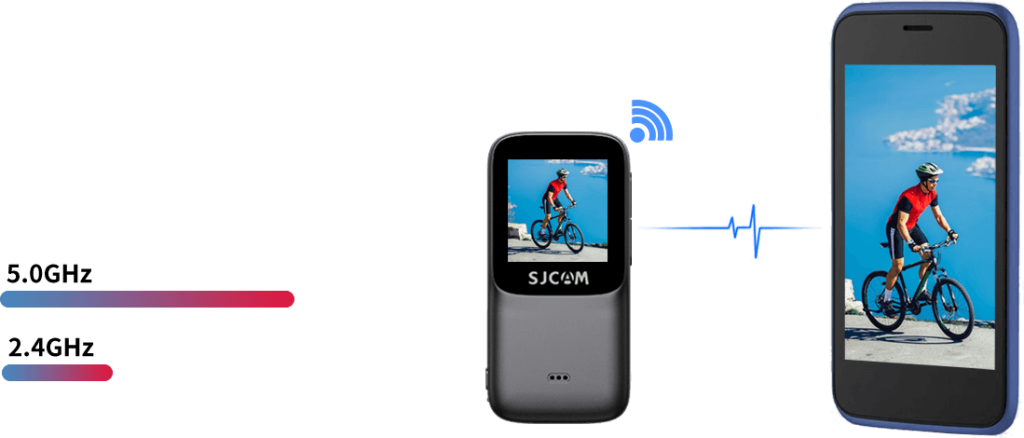
Ապահովել, որ տեսախցիկը ունի Wi-Fi գործառույթ.
Միշտ հաստատեք, որ ձեր տեսախցիկը աջակցում է Wi-Fi կապին: Օգտագործեք օգտագործման ձեռնարկը կամ տեսախցիկը գնելուց առաջ հարցրեք վաճառողին:
Միացնելով տեսախցիկը և մուտք գործել կարգավորումների ընտրացանկ.
Wi-Fi-ի գործառույթը հաստատելուց հետո միացրեք ձեր սպորտային տեսախցիկը: Մուտք գործեք կարգավորումների ընտրացանկ: Փնտրեք տարբերակ, որը ցույց է տալիս Wi-Fi-ի կամ ցանցի կարգավորումները:
Հասանելի Wi-Fi ցանցերի ստուգում.
Կարգավորումը մտնելուց հետո ձեր սպորտային տեսախցիկը սկանավորելու է մոտակա Wi-Fi ցանցերը: Սկանավորումն ավարտելու համար կարող է մի քանի րոպե տևել: Սկանավորումից հետո տեսախցիկի էկրանին կցուցադրվի հայտնաբերված ցանցերի ցանկը:
Միացում Wi-Fi ցանցին
Wi-Fi ցանցերի սկանավորում գործողությունների տեսախցիկի վրա.
Դուք կարող եք սկանավորել հասանելի ցանցերը Wi-Fi-ի կարգավորումներից: Սարքը սկանավորում է բոլոր ցանցերը, որոնք հասանելի են մոտակայքում:
Ընտրելով ցանկալի ցանցը առկա տարբերակներից.
Սարքը ցուցադրում է իր մոտակայքում առկա բոլոր ցանցերը: Այնտեղից օգտվողները կարող են ընտրել նախընտրելի ցանցը, որի հետ կապվելու համար:
Մուտքագրելով ցանցի գաղտնաբառը կամ անվտանգության հավատարմագրերը.
Քանի որ անվտանգությունը կարևոր է, ցանցերի մեծ մասն ունի պաշտպանություն: Եթե ընտրեք անվտանգ ցանց, դուք պետք է մուտքագրեք ցանցի գաղտնաբառը կամ անվտանգության հավատարմագրերը ցանց մուտք գործելու համար: Դուք կարող եք միացնել ձեր գործողությունների տեսախցիկը ցանցին՝ տրամադրելով ճիշտ գաղտնաբառը:
Ակցիայի տեսախցիկի և Wi-Fi ցանցի միջև կապի հաստատում.
Ցանցի գաղտնաբառը մուտքագրելուց հետո միացրեք ձեր տեսախցիկը և ընտրված Wi-Fi ցանցը: Տեսախցիկը կփորձի միանալ ցանցին՝ օգտագործելով տրամադրված հավատարմագրերը: Երբ կապը հաստատվի, տեսախցիկի էկրանին կտեսնեք ցուցում կամ հաստատում:
Միացման ընդհանուր խնդիրների վերացում
Ցանցի սխալ հավատարմագրերի հետ գործ ունենալը. Դուք պետք է մուտքագրեք ճիշտ գաղտնաբառը: Մեծ և փոքրատառերը կամ նշանները պետք է տեղադրվեն համապատասխան կերպով. հակառակ դեպքում դուք չեք կարող մուտք գործել ցանց: Եթե չեք հիշում ցանցի գաղտնաբառը, փոխեք գաղտնաբառը և փորձեք նորը:
Wi-Fi-ի միջամտության կամ ազդանշանի ուժգնության խնդիրների լուծում. Մտածեք հետևյալ քայլերը, եթե դուք զգում եք ազդանշանի թույլ ուժ: Նախ, մոտեցեք Wi-Fi երթուղիչին կամ մուտքի կետին՝ ազդանշանի ընդունումը բարելավելու համար: Համոզվեք, որ ձեր տեսախցիկի և Wi-Fi աղբյուրի միջև ֆիզիկական խոչընդոտներ չկան: Եթե դա չի աշխատում, անջատեք այլ սարքերը ձեր ցանցից: Ի վերջո, ձեր երթուղիչի Wi-Fi ալիքը փոխելը կարող է նաև օգնել մեղմել միջամտության խնդիրները:
Wi-Fi-ի բարելավման համար որոնվածը կամ ծրագրաշարը թարմացվում են. Հնացած որոնվածը կամ ծրագրաշարը երբեմն կարող են կապի հետ կապված խնդիրներ առաջացնել: Ստուգեք՝ արդյոք առկա են որոնվածը կամ ծրագրային ապահովման թարմացումները ձեր սպորտային տեսախցիկի համար: Վերջին թարմացումները գտնվում են արտադրողի կայքում կամ հատուկ հավելվածում: Վերջին կարգավորումներն ապահովում են, որ ձեր տեսախցիկը Wi-Fi ստանդարտների հետ համատեղելիության հետ կապված խնդիրներ չունի:
Օգտագործելով Wi-Fi-ի առանձնահատկությունները և ֆունկցիոնալությունը
Տեսախցիկում Wi-Fi-ի միացումը մեծացնում է տեսախցիկի հետ կապված մարդու փորձը: Անկախ նրանից, թե դա լուսանկարչություն է, թե տեսանկարահանում, Wi-Fi կապը հեշտացնում է մարդուն այն կատարելը:
Դուք կարող եք հեռվից կառավարել ձեր տեսախցիկը խելացի սարքերով, ինչպիսիք են բջջային հեռախոսները Wi-Fi-ի միջոցով: Կան հատուկ հավելվածներ, որոնք մարդիկ կարող են ներբեռնել իրենց տեսախցիկները հեռակա կարգով կառավարելու համար: Այս հավելվածը թույլ է տալիս կարգավորել տեսախցիկի կարգավորումները, լուսանկարել կամ խոշորացնել հեռակա կարգով:
Նմանապես, տվյալների փոխանցումը նույնպես պարզ է դառնում: Պարզապես կիսվեք տվյալները Wi-Fi կապի միջոցով: Դուք նույնիսկ կարող եք խմբագրել պատկերները կամ տեսանյութերը ձեր խելացի հղման միջոցով: Բայց դրանով ամեն ինչ չի ավարտվում:
Ընթացիկ դարաշրջանում մարդիկ նկարում են հուզիչ առաջին դեմքի տեսանկյունով տեսանյութեր և ուղիղ հեռարձակում են դրանք առցանց՝ հետևորդներ ձեռք բերելու համար: Վերջապես, հեռակա կարգով վերահսկեք ձեր տեսախցիկի կարգավորումներն ու ռեժիմները: Դուք կարող եք կարգավորել կարգավորումները, որպեսզի ձեր տեսախցիկը կարողանա հիանալի կադրեր արձանագրել ցանկացած միջավայրում:
Wi-Fi-ի արդյունավետությունը օպտիմալացնելու խորհուրդներ
Սանձազերծեք ձեր գործողությունների տեսախցիկի ողջ ներուժը՝ օպտիմալացնելով դրա կատարումը: Ստորև բերված են մի քանի արժեքավոր խորհուրդներ՝ ձեր Wi-Fi-ի փորձը բարելավելու համար:
- Ավելի լավ կապի համար հնարավորինս մոտ եղեք Wi-Fi սարքին: Փակ կապը նշանակում է ավելի լավ ազդանշանի փոխանցում և ազդանշանի նվազագույն թողարկում:
- Հեռու պահեք ձեր գործողությունների տեսախցիկը այն աղբյուրներից, որոնք խանգարում են Wi-Fi կապին: Սարքերը, ինչպիսիք են անլար հեռախոսները, Bluetooth սարքերը և միկրոալիքային վառարանները, կարող են խանգարել Wi-Fi կապին:
- Մեկ այլ կարևոր հանգամանք ձեր գործողությունների տեսախցիկի որոնվածի և հավելվածի ընթացիկ պահելն է: Արտադրողները հաճախ թողարկում են որոնվածի թարմացումներ, որոնք լուծում են կապի խնդիրները, բարելավում են կայունությունը և ներկայացնում են նոր հնարավորություններ:
Ինչպե՞ս միացնել SJCAM C300-ը Wi-Fi-ին:
Միացնելով ձեր SJCAM C300 Wi-Fi-ը պարզ գործընթաց է: Նախ, համոզվեք, որ ձեր տեսախցիկը ունի Wi-Fi գործառույթ: Միացրեք տեսախցիկը և մուտք գործեք կարգավորումների ընտրացանկ: Փնտրեք Wi-Fi-ի ընտրանքները և ընտրեք այն:
Տեսախցիկը սկանավորելու է հասանելի Wi-Fi ցանցերը: Ցանկից ընտրեք ձեր ուզած ցանցը և անհրաժեշտության դեպքում մուտքագրեք ցանցի գաղտնաբառը: Երբ կապը հաստատվի, ամեն ինչ պատրաստ է:
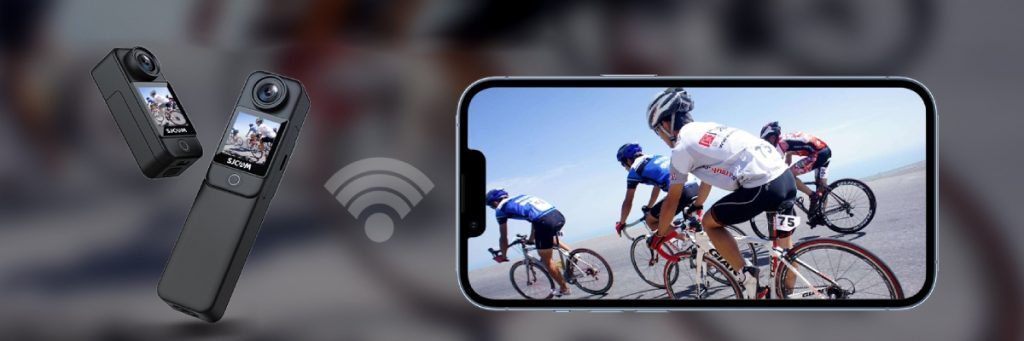
Եզրակացություն
Ձեր գործողությունների տեսախցիկը Wi-Fi-ին միացնելը հնարավորություններ է բացում և բարելավում է ձեր ընդհանուր փորձը: Այսպիսով, ցատկեք և սուզվեք Wi-Fi-ով գործող տեսախցիկների աշխարհ: Ընդունեք ազատությունը, ուսումնասիրեք նոր հորիզոններ և կիսվեք ձեր պատմություններով ուրիշների հետ՝ սիրելի հիշողություններ ստեղծելու համար:
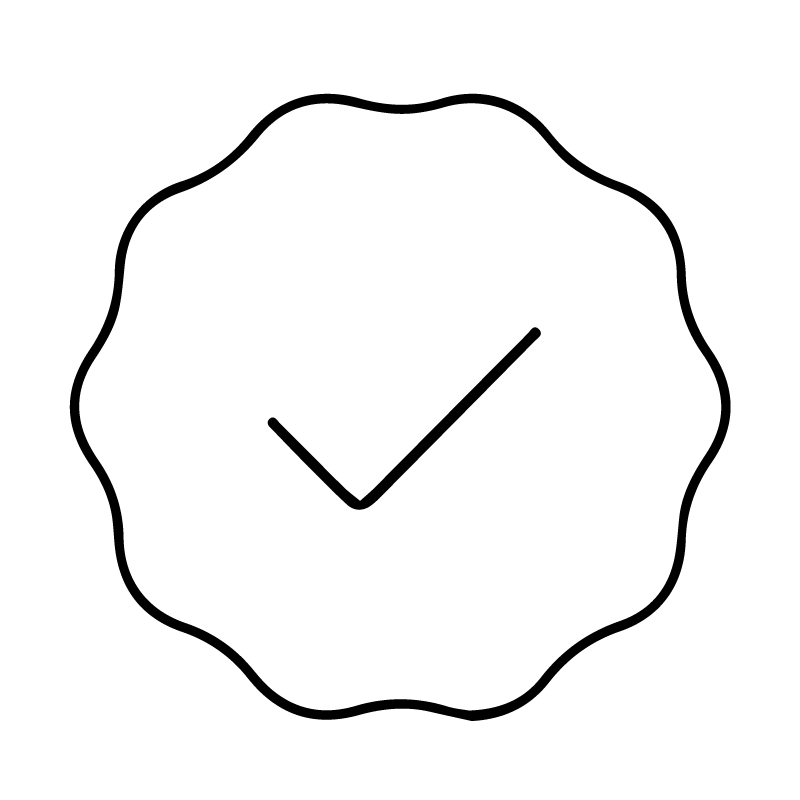
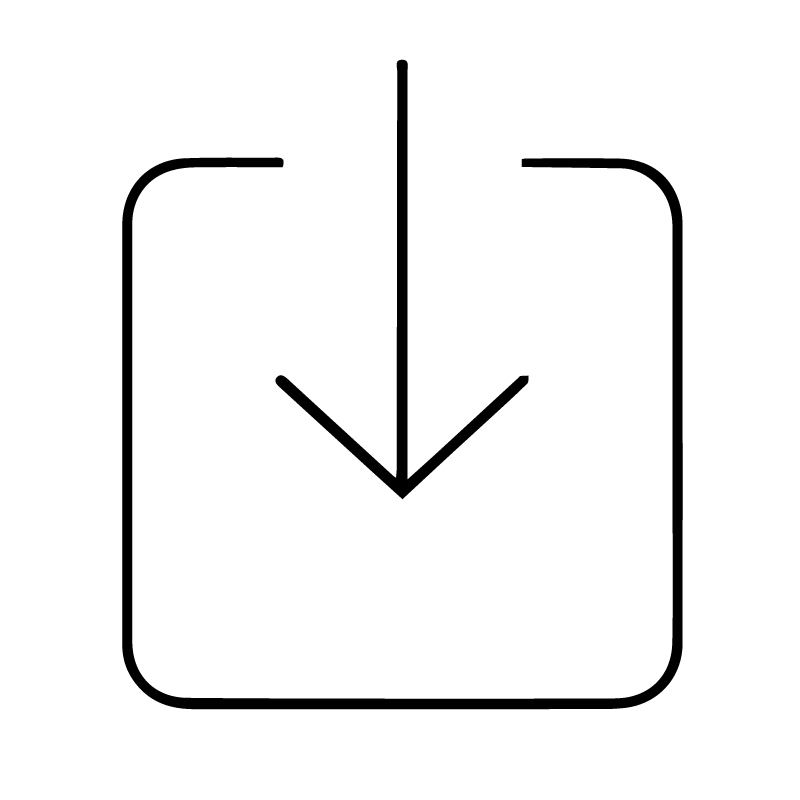

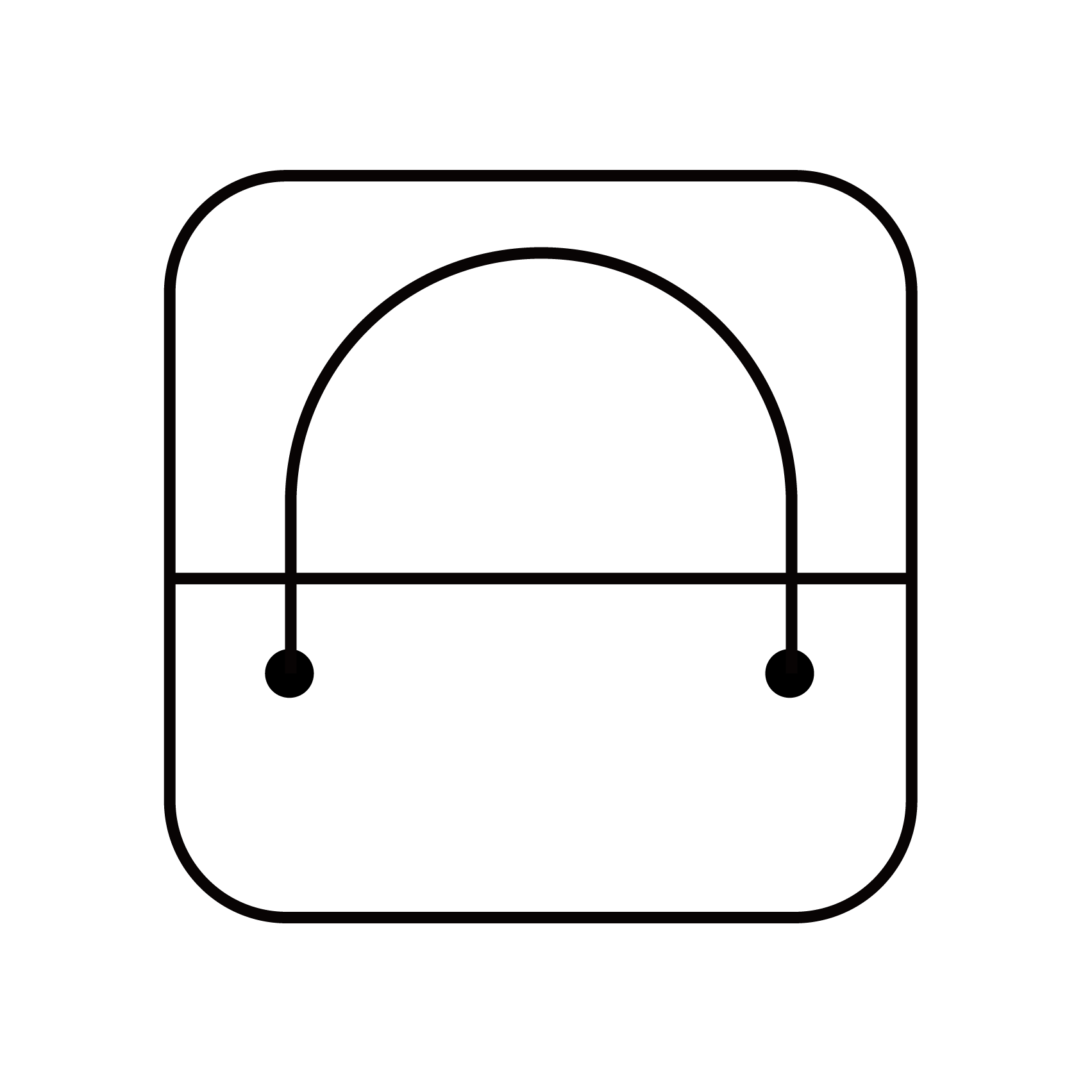
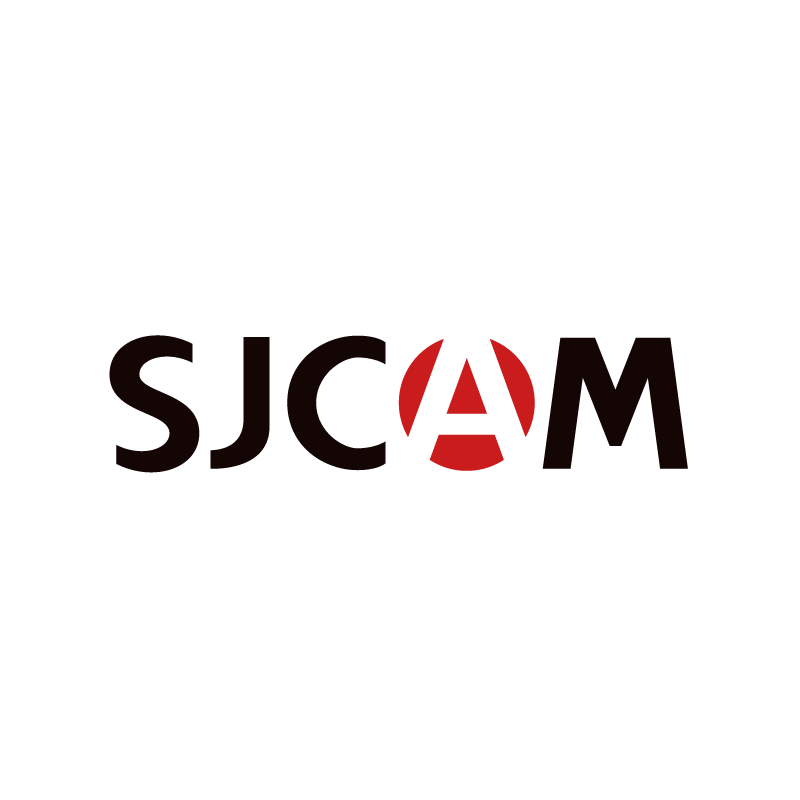

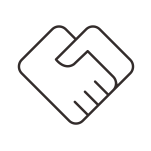
 Tmall Store
Tmall Store Jingdong խանութ
Jingdong խանութ Aliexpress խանութ
Aliexpress խանութ Amazon Store
Amazon Store



































